制作uefi版u盘启动盘时电脑无法识别u盘的解决办法
 2019/07/18
2019/07/18
 1074
1074
现如今越来越多的电脑开始采用uefi主板,如果你只有装机版的u盘,这些机型就需要禁用uefi才能启动装机版启动盘了,如果你有uefi版的启动盘就不需要禁用。所以现在很多新型的电脑使用u盘重装系统,都会采用全新的uefi模式来制作u盘启动盘,避免设置bios的麻烦。那么有用户制作uefi版u盘启动盘时出现了无法识别u盘的情况,我们应该如何进行处理呢?接下来黑鲨小编就为大家带来相应的解决方案,一起来看看吧!

具体操作如下:
1、开机重启按F10进入bios,依次打开System Configuration―Boot Options,将Legacy Support设置为Enabled;
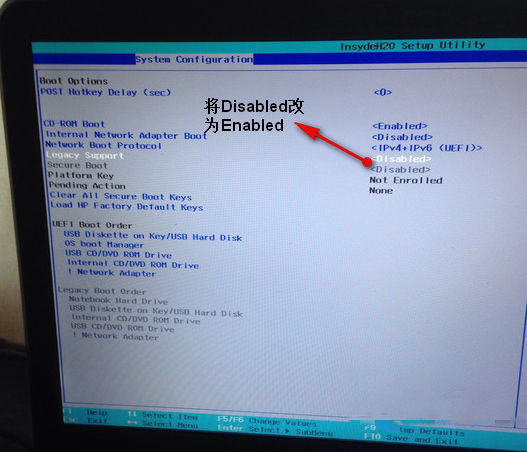
2、随后按esc回到上个界面,选择Exit Saving Changes,然后在弹出的提示窗口点击YES保存。
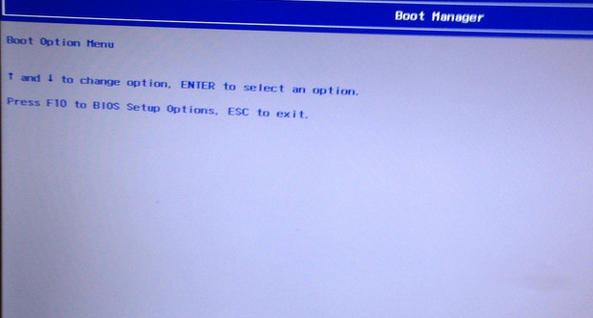
以上就是小编为大家带来的关于制作uefi版u盘启动盘时电脑无法识别u盘的解决办法。如果你在制作uefi启动盘时也遇到此情况,那么不妨参照小编教程中的方法进行设置,就能成功实现u盘识别啦!希望小编的分享能帮助到大家哦~
